So erstellen Sie mehrere Unterverzeichnisse mit einem Linux-Befehl

Wenn Sie ein Verzeichnis erstellen möchten, das mehrere Unterverzeichnisse oder eine Verzeichnisstruktur enthält, verwenden Sie normalerweise die Befehlszeile unter LinuxmkdirBefehl mehrmals. Es gibt jedoch einen schnelleren Weg dazu.
Nehmen wir an, wir haben ein Verzeichnis namens htg erstellt und möchten darin vier Unterverzeichnisse erstellen. In einer normalen Situation würden wir den Befehlmkdirverwenden, um das Verzeichnis htg zu erstellen. Dann müssten wir den Befehlcdverwenden, um zum neuen htg-Verzeichnis zu wechseln, und schließlich würden wir den Befehlmkdirnoch einmal viermal verwenden, um die vier Unterverzeichnisse zu erstellen
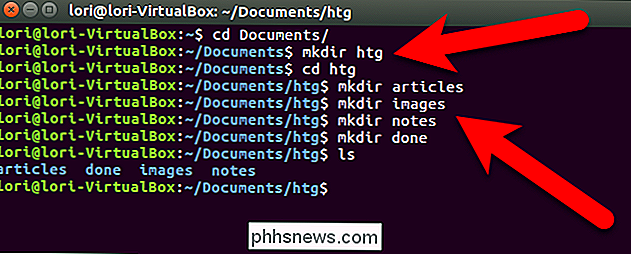
Dies alles kann in einem Befehl kombiniert werden, und wir zeigen Ihnen, wie.
Um ein neues Verzeichnis mit mehreren Unterverzeichnissen zu erstellen, müssen Sie nur den folgenden Befehl eingeben und die Eingabetaste drücken (natürlich das Verzeichnis ändern) Namen, was Sie wollen).
mkdir -p htg / {artikel, bilder, hinweis, fertig}Das-p-Flag sagt demmkdir-Befehl, um das zu erstellen Hauptverzeichnis zuerst, wenn es nicht bereits existiert (htg, in unserem Fall). Die Wörter in den Klammern sind Teil der "Klammer-Erweiterungsliste". Jedes der Elemente in der geschweiften Klammererweiterungsliste wird separat an den vorhergehenden Pfad angehängt (htg /).
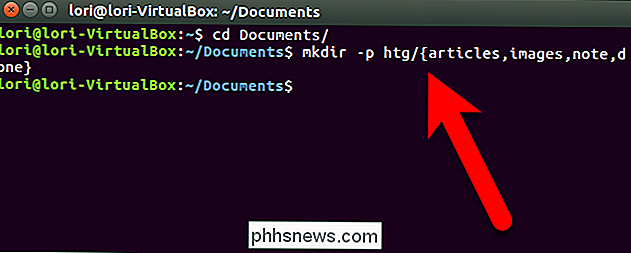
Zum Beispiel wird der obige Befehl in htg / articles, htg / images, htg / note, htg / done, all erweitert Vier der Unterverzeichnisse werden im Verzeichnis HTG erstellt. Wie Sie im folgenden Screenshot sehen können, hat es funktioniert.
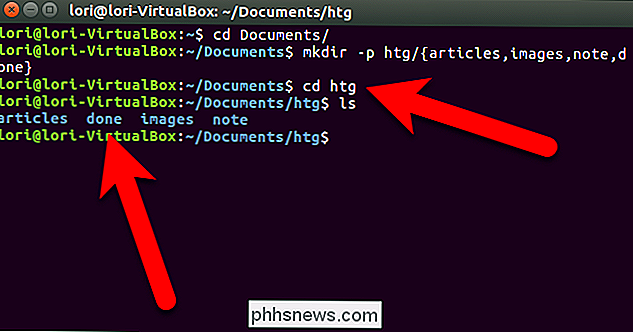
Sie können auch eine geschweifte Klammer-Erweiterungsliste im Befehlmkdirverwenden, wenn Sie Unterverzeichnisse in einem bereits vorhandenen Verzeichnis erstellen, wie unten gezeigt. In diesem Beispiel existiert das Verzeichnis htg bereits und die Unterverzeichnisse werden einfach unter diesem Verzeichnis hinzugefügt.
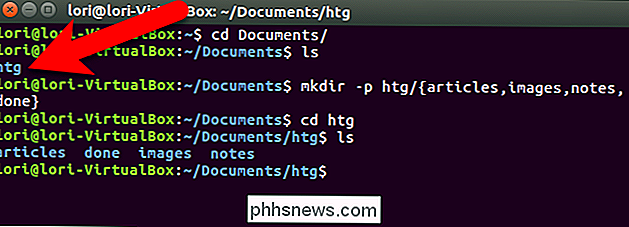
Sie können geschweifte Erweiterungslisten auch im Befehlmkdirverschachteln. Zum Beispiel möchten wir im Unterverzeichnis articles unter dem Verzeichnis htg zwei Unterverzeichnisse erstellen, die new und neu geschrieben werden. Also geben wir den folgenden Befehl an der Eingabeaufforderung ein und drücken die Eingabetaste.
mkdir -p htg / {artikel / {neu, umschreibt}, images, notes, done}Sie können auch den vollständigen Pfad verwenden, wenn Sie möchten , wie im folgenden Beispiel:
mkdir -p ~ / Dokumente / htg / {articles / {neu, umschreibt}, images, notes, done}Die vier Unterverzeichnisse werden im Verzeichnis htg erstellt und dann werden die zwei Unterverzeichnisse, neu und rewrites, unter dem Unterverzeichnis articles erstellt.
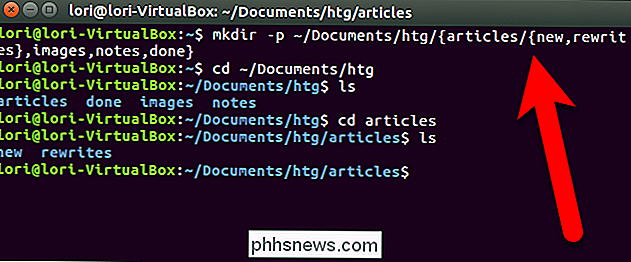
RELATED: So erstellen Sie ein neues Verzeichnis und ändern es mit einem einzigen Befehl in Linux
So einfach ist das. Sie können auch den Befehlmkdirmit dem Befehlcdkombinieren, um ein Verzeichnis zu erstellen und mit einem Befehl darauf zu wechseln.

Warum sehen Spieltrailer so viel besser aus als das eigentliche Spiel?
Setzen Sie sich jemals hin, um einen Trailer für das neueste Videospiel zu sehen, nur um sich aus dem Sessel zu finden und vor Aufregung zu tanzen am Ende davon? "Die Grafik sieht so gut aus, und hast du diese Explosion gesehen? Es war so, als wäre ich tatsächlich da! " Leider wurde uns in den letzten Jahren beigebracht, dass die Erwartungen in der Welt der Gametrailer selten auf die Realität treffen.

Warum repariert ein Computer so viele Probleme?
Fragen Sie einen Aussenseiter, wie Sie ein Problem mit Ihrem Windows-Computer beheben können und fragen sich wahrscheinlich: "Haben Sie versucht, es neu zu starten? ? "Dies scheint eine flotte Antwort zu sein, aber ein Neustart eines Computers kann tatsächlich viele Probleme lösen. Also, was ist hier los?



